
Microsoft Word, PowerPoint a Outlook nabídne skrytou měření převodník, aby vás zachránil od vzhlédl konverze manuálně. Pokud pracujete s dokumentem, prezentaci nebo e-mail, který obsahuje měření, bude se vám tento časově úsporné funkce.
Umožnit měření Converter
Kroky k tomu, aby měření konvertor jsou stejné pro Microsoft Word a PowerPoint, s nepatrným rozdílem pro aplikaci Outlook. Tak postupujte takto pro jednu nebo všechny.
Umožňují měření Converter v aplikaci Word a PowerPoint
Otevření dokumentu v aplikaci Microsoft Word nebo prezentaci v aplikaci PowerPoint a klepněte na nabídku Soubor & gt; Možnosti z menu.
Zvolte „Kontrola pravopisu“ na levé straně a klikněte na „Možnosti automatických oprav“ na pravé straně.
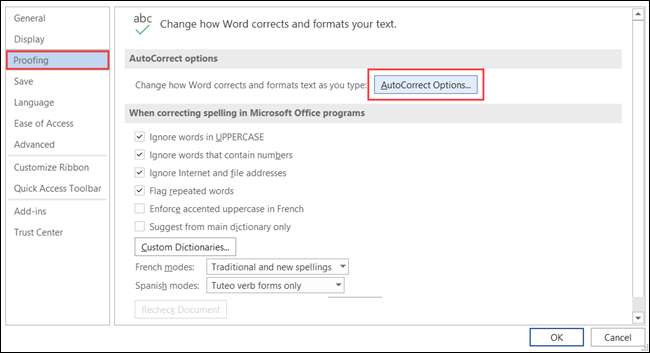
Vyberte kartu „akce“. Zaškrtněte políčka pro „povolit další Akce v pravým tlačítkem myši Menu“, pak „Měření Converter“ v seznamu. Určitě jste si všimli další akce, které lze povolit, aby označit žádné další ty, které chcete použít.

Klepněte na tlačítko „OK“ a pak „OK“ ještě jednou pro uložení a opuštění menu možností.
Umožňují měření Converter v aplikaci Outlook
Otevřete Microsoft Outlook a klepněte na nabídku Soubor & gt; Možnosti z vaší e-mailové schránky nebo na e-mailovou okna.
Vyberte „Mail“ na levé straně a klikněte na „Možnosti editoru“ na pravé straně.
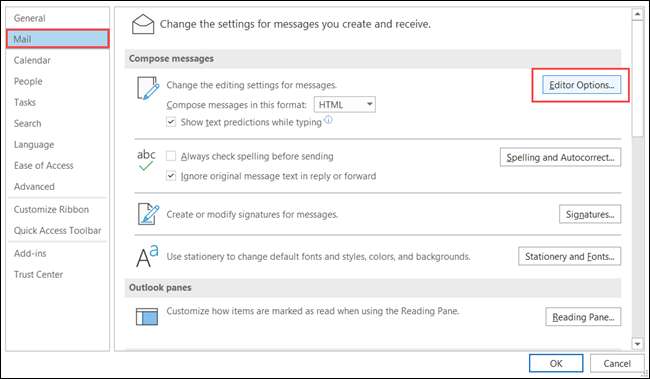
Na další obrazovce zvolte „Kontrola pravopisu“ na levé straně a „Možnosti automatických oprav“ na pravé straně.
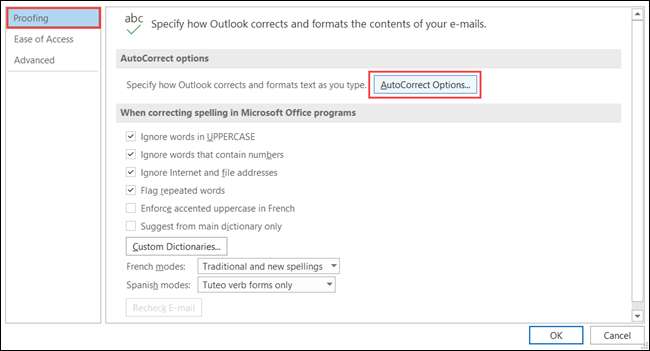
Vyberte kartu „akce“. Odtud políčka u „povolit další Akce v pravým tlačítkem myši Menu“, pak „Měření Converter“ v seznamu. Stejně jako s aplikací Word a PowerPoint, můžete označit boxy pro všechny ostatní akce, které chcete použít.
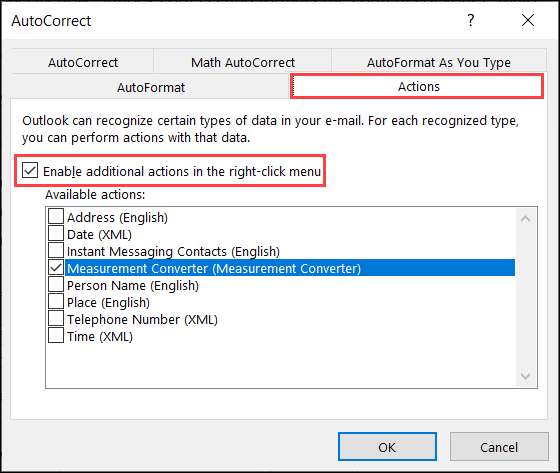
Klepněte na tlačítko „OK“ na této obrazovce a následné obrazovky pro uložení a návrat.
Nyní, když jste povoleno měření Converter, je čas dát se do práce.
Použijte měření Converter Microsoft Office
Když dostanete dokument, který zahrnuje měření že jste obeznámeni s, jako jsou ty ze zahraničí, tento nástroj bere práci z manuálních konverzí. A pokud jste vytvářet sami dokument, můžete převést měření pro příjemce nebo publikum.
Vyberte text, který obsahuje měření. To lze provést jednoduše přetažením kurzoru přes něj.

Klepněte pravým tlačítkem myši a pohybovat kurzorem dolů na „Další akce“ v menu. Uvidíte měření Converter v pop-out okna.
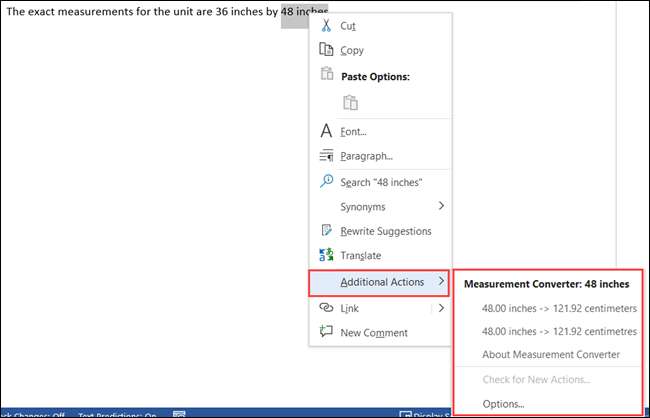
To umožňuje zobrazit konverze. Takže pokud obdržíte e-mail s měřením v metrech, například, můžete rychle vidět, jak moc se rovná ve stopách.
Navíc můžete klepnutím vyberte konverzi ze seznamu a nahradí měření na vaše dokumenty, prezentace nebo e-mailem. To je výhodné, když se připravujete na položku pro někoho očekával jinou měrnou jednotku.
Pro více informací, podívejte se na to, jak změnit měrná jednotka v aplikaci PowerPoint .







